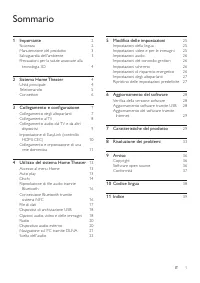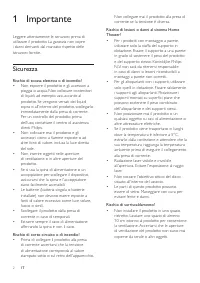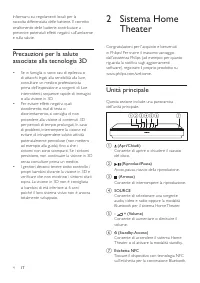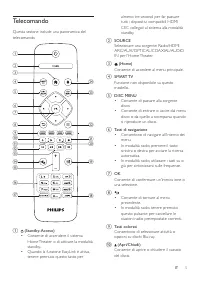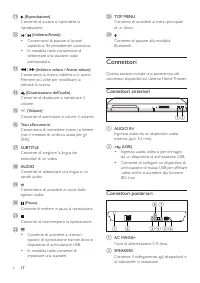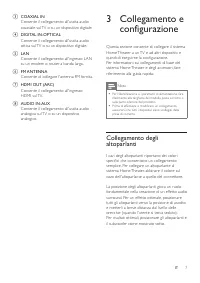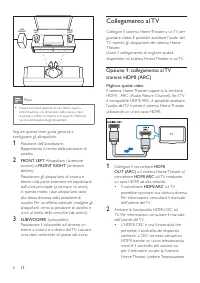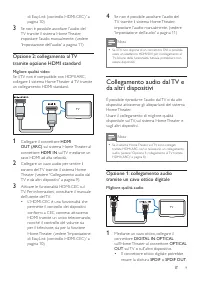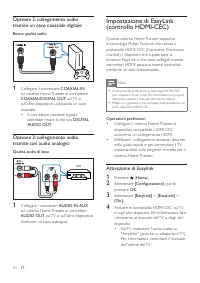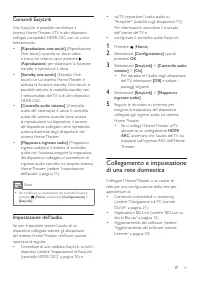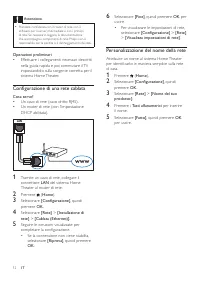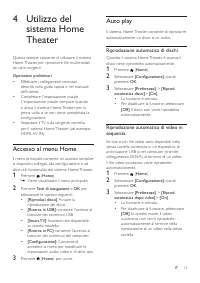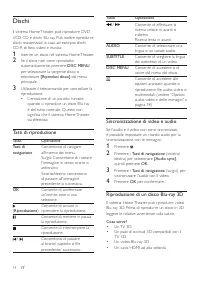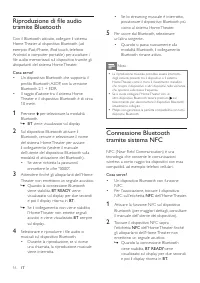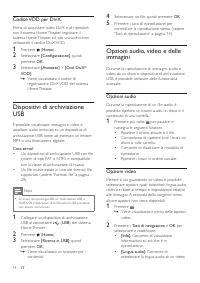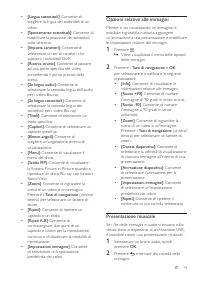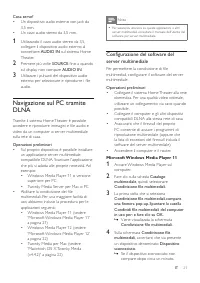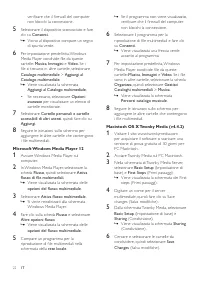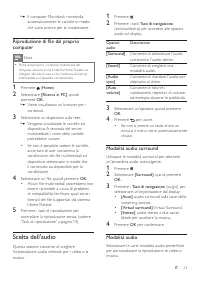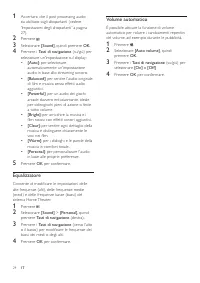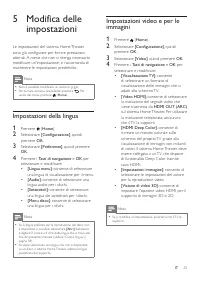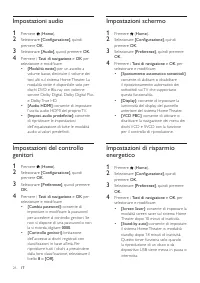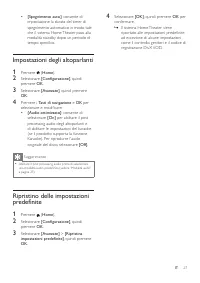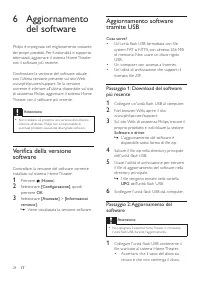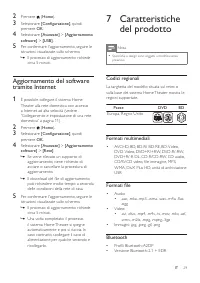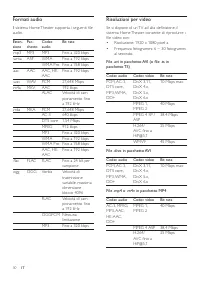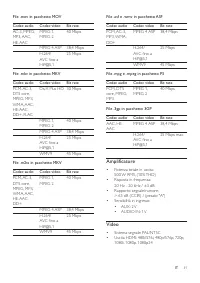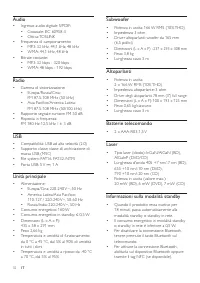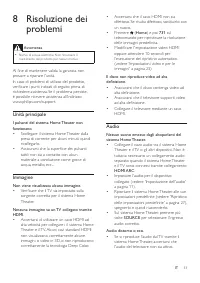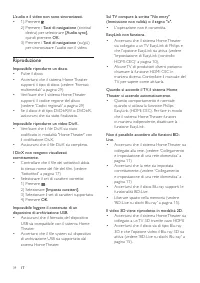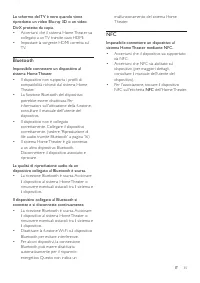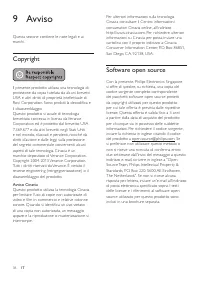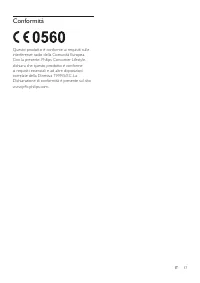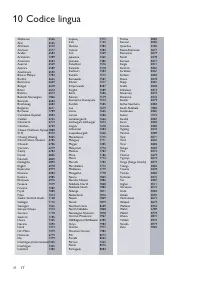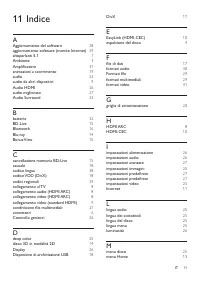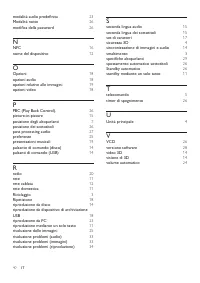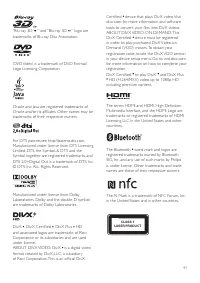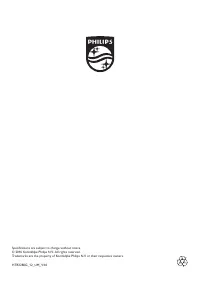Pagina 3 - Sommario; Collegamento e configurazione
1 IT Sommario 1 Importante 2 Sicurezza 2 Manutenzione del prodotto 3 Salvaguardia dell'ambiente 3 Precauzioni per la salute associate alla tecnologia 3D 4 2 Sistema Home Theater 4 Unità principale 4 Telecomando 5 Connettori 6 3 Collegamento e configurazione 7 Collegamento degli altoparlanti 7 Colleg...
Pagina 4 - Importante; Sicurezza; Rischio di scossa elettrica o di incendio!
2 IT 1 Importante Leggere attentamente le istruzioni prima di utilizzare il prodotto. La garanzia non copre i danni derivanti dal mancato rispetto delle istruzioni fornite. Sicurezza Rischio di scossa elettrica o di incendio! • Non esporre il prodotto e gli accessori a pioggia o acqua. Non collocare...
Pagina 5 - Manutenzione del prodotto
3 IT Rischio di contaminazione! • Non utilizzare combinazioni di batterie diverse (vecchie e nuove, al carbonio e alcaline, ecc...). • Rischio di esplosione in caso di sostituzione errata delle batterie. Sostituire solo con un batteria uguale o equivalente. • Rimuovere le batterie se scariche o se i...
Pagina 6 - Sistema Home; Unità principale; SOURCE
4 IT Informarsi sui regolamenti locali per la raccolta differenziata delle batterie. Il corretto smaltimento delle batterie contribuisce a prevenire potenziali effetti negativi sull'ambiente e sulla salute. Precauzioni per la salute associate alla tecnologia 3D • Se in famiglia ci sono casi di epile...
Pagina 7 - Telecomando; Quando la funzione EasyLink è attiva,
5 IT Telecomando Questa sezione include una panoramica del telecomando. a (Standby-Acceso) • Consente di accendere il sistema Home Theater o di attivare la modalità standby. • Quando la funzione EasyLink è attiva, tenere premuto questo tasto per s r d e x w j l a h v c n q i fg o k t u b p m almeno ...
Pagina 8 - Premere più volte per modificare la; Connettori; Connettori anteriori; archiviazione di massa USB per affittare; Connettori posteriori; Cavo di alimentazione CA fisso.
6 IT k (Riproduzione) Consente di avviare o riprendere la riproduzione. l / (Indietro/Avanti) • Consentono di passare al brano/ capitolo o file precedente/ successivo. • In modalità radio, consentono di selezionare una stazione radio preimpostata. m / (Indietro veloce / Avanti veloce) Consentono la ...
Pagina 9 - Collegamento e; Collegamento degli
7 IT c COAXIAL IN Consente il collegamento all'uscita audio coassiale sul TV o su un dispositivo digitale. d DIGITAL IN-OPTICAL Consente il collegamento all'uscita audio ottica sul TV o su un dispositivo digitale. e LAN Consente il collegamento all'ingresso LAN su un modem o router a banda larga. f ...
Pagina 10 - Collegamento al TV; Opzione 1: collegamento al TV
8 IT Nota • L'audio surround dipende da vari fattori quali la conformazione e le dimensioni della stanza, il tipo di parete e soffitti, le finestre e le superfici riflettenti nonché dall'acustica degli altoparlanti. Seguire queste linee guida generali e configurare gli altoparlanti. 1 Posizione dell...
Pagina 11 - Attivare le funzionalità HDMI-CEC sul; Collegamento audio dal TV e; Opzione 1: collegamento audio
9 IT di EasyLink (controllo HDMI-CEC)' a pagina 10) 3 Se non è possibile ascoltare l'audio del TV tramite il sistema Home Theater, impostare l'audio manualmente. (vedere 'Impostazione dell'audio' a pagina 11) Opzione 2: collegamento al TV tramite opzione HDMI standard Migliore qualità video Se il TV...
Pagina 12 - Impostazione di EasyLink; Attivazione di Easylink
10 IT Opzione 2: collegamento audio tramite un cavo coassiale digitale Buona qualità audio 1 Collegare il connettore COAXIAL IN sul sistema Home Theater al connettore COAXIAL/DIGITAL OUT sul TV o sull'altro dispositivo utilizzando un cavo coassiale. • Il connettore coassiale digitale potrebbe recare...
Pagina 13 - Comandi EasyLink; Riproduzione; Impostazione dell'audio; Home; Collegamento e impostazione
11 IT Comandi EasyLink Con EasyLink, è possibile controllare il sistema Home Theater, il TV e altri dispositivi collegati compatibili HDMI-CEC con un unico telecomando. • [Riproduzione one-touch] (Riproduzione One-touch): quando un disco video si trova nel relativo vano, premere ( Riproduzione ) per...
Pagina 14 - Effettuare i collegamenti necessari descritti; Configurazione di una rete cablata; completare la configurazione.; Personalizzazione del nome della rete; per identificarlo in maniera semplice sulla rete
12 IT Attenzione • Prendere confidenza con il router di rete, con il software per il ser ver mutimediale e con i principi di rete. Se necessario, leggere la documentazione che accompagna i componenti di rete. Philips non è responsabile per la perdita o il danneggiamento dei dati. Operazioni prelimin...
Pagina 15 - Accesso al menu Home; Riproduzione automatica di dischi; automatica dopo video]
13 IT 4 Utilizzo del sistema Home Theater Questa sezione consente di utilizzare il sistema Home Theater per riprodurre file multimediali da varie sorgenti. Operazioni preliminari • Effettuare i collegamenti necessari descritti nella guida rapida e nel manuale dell'utente. • Completare l'impostazione...
Pagina 16 - Dischi; significa che il sistema Home Theater; Tasti di riproduzione; Consente di confermare; Consente di effettuare la; Sincronizzazione di video e audio
14 IT Dischi Il sistema Home Theater può riprodurre DVD, VCD, CD e dischi Blu-ray. Può inoltre riprodurre dischi masterizzati in casa, ad esempio dischi CD-R di foto, video e musica. 1 Inserire un disco nel sistema Home Theater. 2 Se il disco non viene riprodotto automaticamente, premere DISC MENU p...
Pagina 17 - Bonus View su dischi Blu-ray
15 IT 1 Utilizzando un cavo HDMI ad alta velocità, collegare il sistema Home Theater a un TV compatibile 3D. 2 Assicurarsi che le impostazioni video 3D siano attive. Premere ( Home ), quindi selezionare [Configurazione] > [Video] > [Visione di video 3D] > [Auto] . • Per riprodurre i dischi ...
Pagina 18 - Connessione Bluetooth
16 IT Riproduzione di file audio tramite Bluetooth Con il Bluetooth attivato, collegare il sistema Home Theater al dispositivo Bluetooth (ad esempio iPad, iPhone, iPod touch, telefono Android o computer por tatile) per ascoltare i file audio memorizzati sul dispositivo tramite gli altoparlanti del s...
Pagina 19 - File di dati; Sottotitoli; SUBTITLE
17 IT » Se il collegamento non viene stabilito, l'Home Theater non emette segnali acustici e viene visualizzato BT sempre sul display. 3 Selezionare e riprodurre i file audio o musicali sul dispositivo NFC. • Per interrompere il collegamento, toccare di nuovo il dispositivo NFC con l'etichetta NFC d...
Pagina 20 - Codice VOD per DivX; Dispositivi di archiviazione; Opzioni audio, video e delle; Opzioni audio
18 IT Codice VOD per DivX Prima di acquistare video DivX e di riprodurli con il sistema Home Theater, registrare il sistema Home Theater sul sito www.divx.com utilizzando il codice DivX VOD. 1 Premere ( Home ). 2 Selezionare [Configurazione] , quindi premere OK . 3 Selezionare [Avanzate] > [Cod. ...
Pagina 21 - Opzioni relative alle immagini; Tasti di navigazione; Presentazione musicale; OK
19 IT • [Lingua sottotitoli] : Consente di scegliere la lingua dei sottotitoli di un video. • [Spostamento sottotitoli] : Consente di modificare la posizione dei sottotitoli sullo schermo. • [Imposta caratteri] : Consente di selezionare un set di caratteri che suppor ti i sottotitoli DivX. • [Ricerc...
Pagina 22 - Selezionare una foto, quindi premere; Radio; sistema Home Theater e salvare fino a; modificare le stazioni radio.; Griglia di sintonizzazione; Dispositivo audio esterno; riprodurre i file audio.
20 IT 3 Selezionare una foto, quindi premere ( Riproduzione ) per avviare la presentazione. 4 Premere per interrompere la presentazione. 5 Premere nuovamente per interrompere la riproduzione. Nota • Accer tarsi che i formati delle immagini e dell'audio siano suppor tati dal sistema Home Theater (ved...
Pagina 23 - Configurazione del software del; Microsoft Windows Media Player 11
21 IT Cosa serve? • Un dispositivo audio esterno con jack da 3,5 mm. • Un cavo audio stereo da 3,5 mm. 1 Utilizzando il cavo audio stereo da 3,5, collegare il dispositivo audio esterno al connettore AUDIO IN sul sistema Home Theater. 2 Premere più volte SOURCE fino a quando sul display non compare A...
Pagina 24 - Microsoft Windows Media Player 12; flusso di file multimediali.
22 IT verificare che il firewall del computer non blocchi la connessione. 5 Selezionare il dispositivo sconosciuto e fare clic su Consenti . » Vicino al dispositivo compare un segno di spunta verde. 6 Per impostazione predefinita, Windows Media Player condivide file da queste car telle: Musica , Imm...
Pagina 25 - Modalità audio surround
23 IT » Il computer Macintosh ricontrolla automaticamente le car telle in modo che siano pronte per la condivisione. Riproduzione di file dal proprio computer Nota • Prima di riprodurre i contenuti multimediali dal computer, assicurarsi che il sistema Home Theater sia collegato alla rete di casa e c...
Pagina 27 - Impostazioni video e per le
25 IT 5 Modifica delle impostazioni Le impostazioni del sistema Home Theater sono già configurate per fornire prestazioni ottimali. A meno che non si ritenga necessario modificare un'impostazione, si raccomanda di mantenere le impostazioni predefinite. Nota • Non è possibile modificare un valore in ...
Pagina 29 - Ripristino delle impostazioni; impostazioni predefinite]
27 IT • [Spegnimento auto] : consente di impostazione la durata del timer di spegnimento automatico in modo tale che il sistema Home Theater passi alla modalità standby dopo un periodo di tempo specifico. Impostazioni degli altoparlanti1 Premere ( Home ). 2 Selezionare [Configurazione] , quindi prem...
Pagina 30 - Verifica della versione; Aggiornamento software; Passaggio 1: Download del software; Software e driver; Passaggio 2: Aggiornamento del
28 IT 6 Aggiornamento del software Philips è impegnata nel miglioramento costante dei propri prodotti. Per funzionalità e suppor to ottimizzati, aggiornare il sistema Home Theater con il software più recente. Confrontare la versione del software attuale con l'ultima versione presente sul sito Web ww...
Pagina 31 - Aggiornamento del software; Caratteristiche; Codici regionali; Formati multimediali; Profili Bluetooth: A2DP
29 IT 2 Premere ( Home ). 3 Selezionare [Configurazione] , quindi premere OK . 4 Selezionare [Avanzate] > [Aggiornamento software] > [USB] . 5 Per confermare l'aggiornamento, seguire le istruzioni visualizzate sullo schermo. » Il processo di aggiornamento richiede circa 5 minuti. Aggiornamento...
Pagina 32 - File .divx in pacchetto AVI
30 IT Formati audio Il sistema Home Theater suppor ta i seguenti file audio. Esten- sione Pac- chetto Codec audio Bit rate .mp3 MP3 MP3 Fino a 320 kbps .wma ASF WMA Fino a 192 kbps WMA Pro Fino a 768 kbps .aac AAC AAC, HE- AAC Fino a 192 kbps .wav WAV PCM 27,648 Mbps .m4a MKV AAC 192 kbps ALAC Veloc...
Pagina 38 - Avviso; Copyright; Avviso Cinavia; Software open source
36 IT 9 Avviso Questa sezione contiene le note legali e ai marchi. Copyright Il presente prodotto utilizza una tecnologia di protezione da copia tutelata da alcuni brevetti USA e altri diritti di proprietà intellettuale di Rovi Corporation. Sono proibiti la decodifica e il disassemblaggio. Questo pr...
Pagina 39 - Conformità; Questo prodotto è conforme ai requisiti sulle
37 IT Conformità Questo prodotto è conforme ai requisiti sulle interferenze radio della Comunità Europea. Con la presente, Philips Consumer Lifestyle, dichiara che questo prodotto è conforme ai requisiti essenziali e ad altre disposizioni correlate della Direttiva 1999/5/EC. La Dichiarazione di conf...